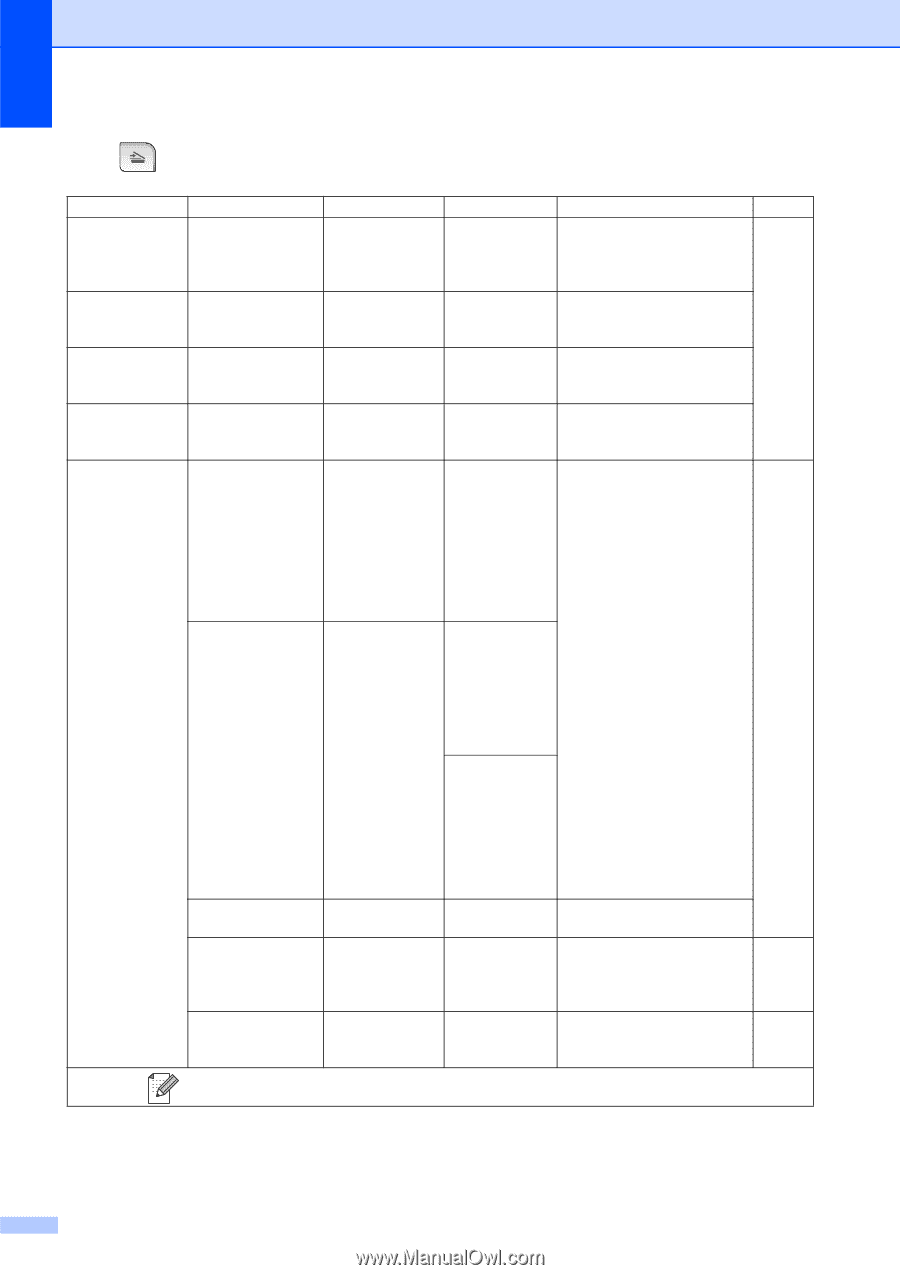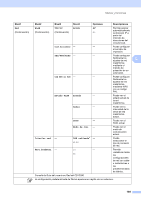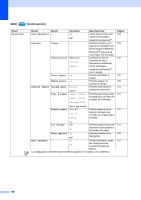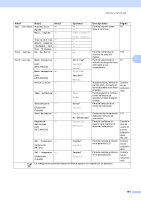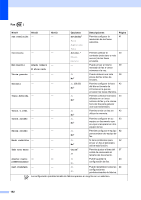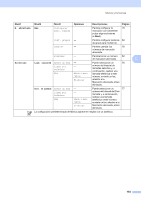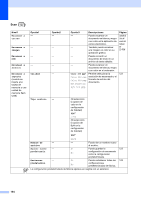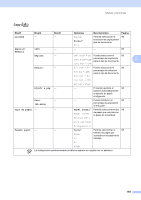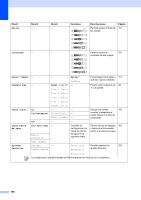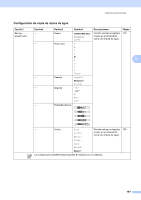Brother International MFC-790CW Users Manual - Spanish - Page 210
Nivel1, Opción1, Descripciones, Página, Escanear a, correo, imagen, archivo, soporte, Calidad
 |
UPC - 012502620501
View all Brother International MFC-790CW manuals
Add to My Manuals
Save this manual to your list of manuals |
Page 210 highlights
Scan ( ) Nivel1 Escanear a correo Escanear a imagen Escanear a OCR Escanear a archivo Escanear a soporte (cuando se inserta una tarjeta de memoria o una unidad de memoria flash USB) Opción1 - - - - Calidad Opción2 - - - - - Opción3 - - - - Color 150 ppp* Color 300 ppp Color 600 ppp ByN 200x100 ppp ByN 200 ppp Descripciones Puede escanear un documento en blanco y negro o en color en la aplicación de correo electrónico. También puede escanear una imagen en color en su aplicación gráfica. Puede convertir un documento de texto en un archivo de texto editable. Puede escanear un documento en blanco y negro o en color en el ordenador. Permite seleccionar la resolución de escaneado y el formato de archivo del documento. Página Consulte la Guía del usuario del Software del CD-ROM 121 Tipo archivo - (Si seleccionó la opción de color en la configuración de Calidad) PDF* JPEG (Si seleccionó la opción de ByN en la configuración de Calidad) PDF* TIFF Nombre de - archivo - Puede dar un nombre nuevo al archivo. Ajustr nuevo - predetermin. Si Puede guardar la 122 configuración de escaneado No como la configuración predeterminada. Restaurar - predetermin. Si Puede restablecer todas las 123 configuraciones No predeterminadas de fábrica. La configuración predeterminada de fábrica aparece en negrita con un asterisco. 194